
Добрый день дорогие друзья! У меня вопрос сталкивались ли вы когда-нибудь с 403 ошибкой на вашем Вордпресс сайте? Это одна из пугающих ошибок с которой могут столкнуться новички, да наверное, как и со всеми другими ошибками на сайте. В этой статье мы расскажем как ее исправить.

Содержание
Сама цмс вордпресс показывает коды и сообщения при возникновении ошибки на вашем сайте. Смотрите наиболее общий список ошибок и как их исправить:
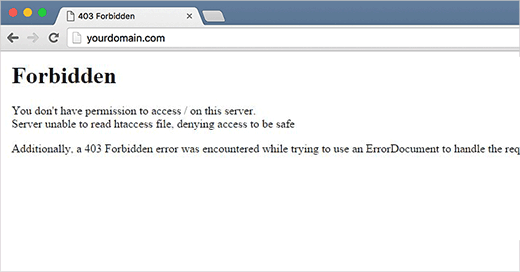
Данное сообщение показывается в том случае, когда ваш сервер не разрешает доступ к какой –то конкретной странице. Поэтому данная ошибка обычно сопровождается следующим текстом:
403 Forbidden – You don’t have permission to access ‘/’ on this server.
Additionally, a 403 Forbidden error was encountered while trying to use an ErrorDocument to handle the request.
Существуют различные сценарии, когда вы можете ее увидеть, например:
Также вполне возможно вы увидите просто текст «Access Denied» (Доступ запрещен), вместо полного текста статуса об ошибке.
Также вы можете увидеть и такой мессидж «Access to yourdomain.com was denied. You don’t have authorization to view this page» (Доступ к сайту с вашим доменом был запрещен. Вы не можете авторизоваться, чтобы увидеть данную страницу).
Теперь вы уже знаете о различных типах 403 ошибки, теперь давайте поговорим о том, что ее вызывает.
Наиболее частой и распространенной причиной, что служит образованию данной ошибки – это плохо настроенные плагины безопасности. Многие из них могут блокировать IP адрес (или целый диапазон адресов), поскольку считают их вредоносными.
Именно поэтому мы используем плагин Sucuri для повышения безопасности для всех наших вордпресс сайтов.
Другой возможной причиной может стать повреждение файла .htaccess или некорректный файл доступов на вашем сервере.
Иногда хостинг провайдеры могут сделать случайные изменения в настройках их серверов и это также может послужить причиной возникновения данной ошибки.
Говоря все это, давайте посмотрим, а как можно решить возникающую 403 ошибку WordPress.
Прежде чем мы начнем делать какие-либо изменения в файлах сервера и блога, настоятельно рекомендую сделать резервную копию сайта. Если же вы используете автоматический способ создания бэкапов, то убедитесь, что у вас есть доступ к последней его копии.
Первое, что вам нужно сделать это последовательно отключить (деактивировать, но не удалять) любые плагины на вашем сайте, которые отвечают за безопасность. Если это решит вашу проблему, значит именно он был причиной ошибки.
Также вы можете выяснить причину, включая все плагины по одному за раз, пока не воспроизведете 403 ошибку.
Другой случай ошибки может быть связан с повреждением файла .htaccess на вашем хостинге. Восстановить его достаточно легко. Прежде всего необходимо подключиться к вашему хостингу через FTP клиент или зайти напрямую в панель вашего хостинга. Затем находите его в корневой папке с вашим сайтом и скачиваете. После этого удаляем .htaccess с вашего сервера.
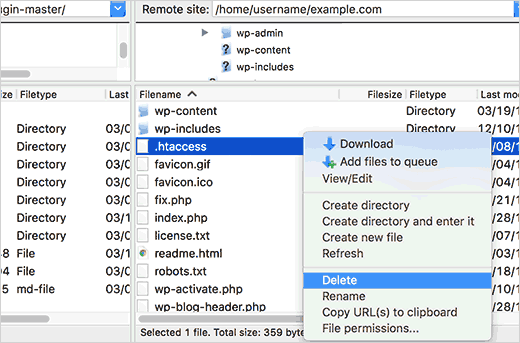
Теперь попробуйте получить доступ к вашему сайту. Если ошибки не было, то причина была в нем. Вы можете сгенерировать свежий файл .htaccess, войдя внутрь админ панели WordPress и зайдя в раздел Постоянные ссылки (Permalinks).
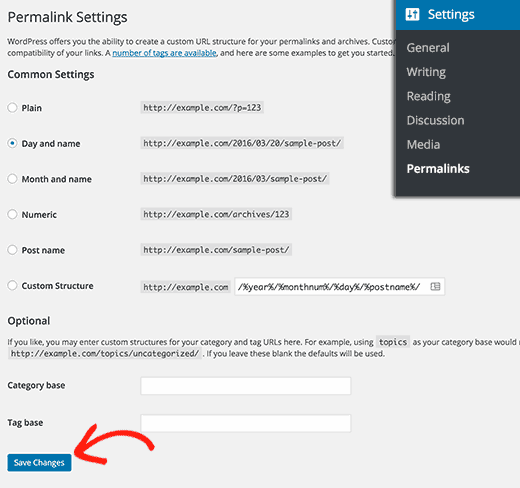
Затем просто нажимаете на синюю кнопку и сохраняете изменения. В результате ваших действий будет сгенерирован новый .htaccess файл.
Все файлы, находящиеся на вашем сайте (хостинге) имеют определенные права доступа. Эти права регулируют того, кто может получить доступ к файлам и папкам на вашем сайте.
Некорректные права доступа к файлам и папкам как раз и могут стать причиной возникновения 403 ошибки. Это заставляет ваш веб сервер думать, что вы не обладаете правами для доступа к ним.
Если вышеупомянутые решения не разрешают данную ошибку на сайте, то некорректные права доступа к файлам являются самой распространенной причиной.
Здесь вы можете спросить у своего хостинг провайдера корректность прав доступа к файлам и папкам на вашем аккаунте. Они это сделают без проблем для вас. Если же вы делаете все самостоятельно, то при неправильных действиях это может повлечь за собой серьезные последствия. Если чувствуете, что не уверены, то лучше доверить профессионалам или попросить знающих друзей. В том случае, когда вы уверены, что хотите сделать все сами, то вот вам инструкция как проверить права доступа к файлам.
Подключитесь к вашему сайту с помощью ФТП клиента. Перейдите в корневую папку (как правило это public_html), которая содержит все файлы сайта.
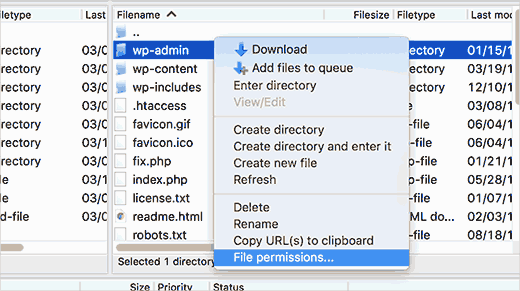
Кликните на выбранную вами папку и нажмите правую клавишу мыши и спуститесь до раздела «Права доступа» (File Permission) в контекстном меню.
Ваш ФТП клиент покажет вам следующее диалоговое окно:

Все папки на вашем сайте должны иметь разрешение 744 или 755. Все файлы на сайте также должны иметь права доступа к ним 644 или 640.
Вы можете установить права доступа к файлам 744 или 755. Установите флажок рядом с параметром «Recurse into subdirectories» и переключите радио кнопку рядом с пунктом «Применить только к папкам» (Apply to directories only). Нажмите на кнопку Ок. Теперь ваш фтп клиент начнет установку прав доступа ко всем подразделам в выбранной папке.
Как только это будет сделано, вам нужно повторить данный процесс, но уже для всех файлов. На этот раз вы будете использовать разрешение 640 или 644 и не забудьте установить флажок в позицию «Recurse into subdirectories» и выбрать «Применить ко всем файлам» (Apply to files only). Нажимаете ОК и все перезапишется.
Попробуйте получить доступ к вашему сайту сейчас и 403 ошибка должна исчезнуть сразу.
Я надеюсь, что данная статья помогла вам разобраться и устранить возможные причины возникновения 403 ошибки WordPress.
Я подготовил для Вас обращение, с ним можете ознакомиться тут

Макс Метелев - автор, блоггер, актер местного театра, ведущий городских мероприятий. Делюсь только лучшим!
